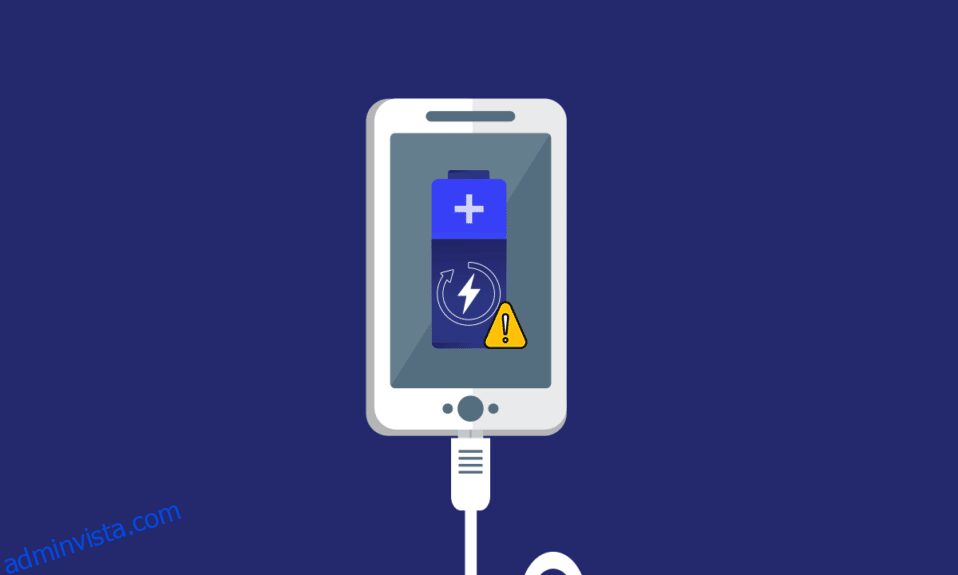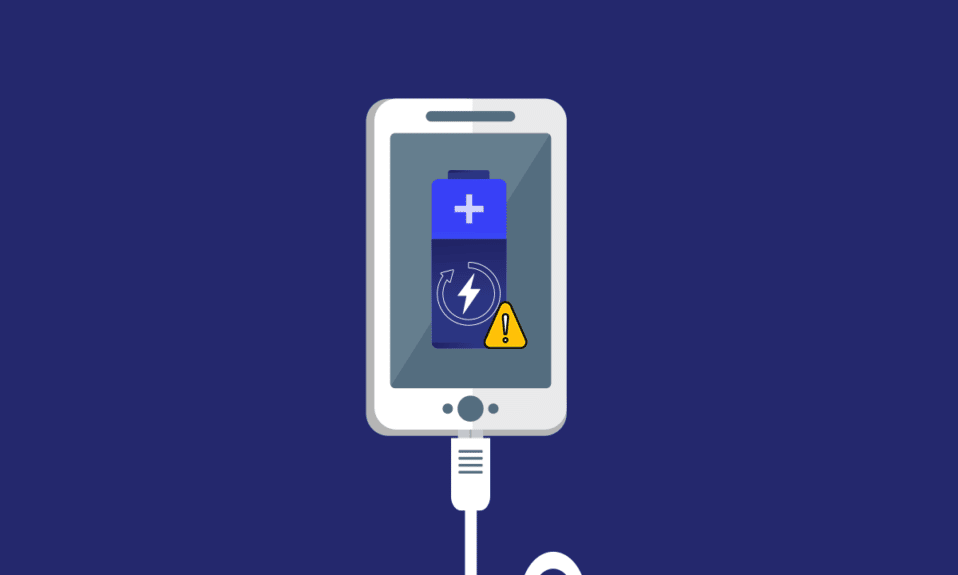
I den snabbt framskridande världen behöver vi bara en snabb lösning på alla problem. Ett av alternativen som är designade med tanke på behovet är snabbladdning på Android-telefoner. Alternativet skiljer sig något från den traditionella metoden på grund av den tid det tar. Med andra ord skiljer sig kabelladdning vs snabbladdning endast med den tidsåtgång som det tar att ladda telefonen. Nyligen har många användare noterat problemet med telefon inte snabbladdning. Om du använder en Samsung-telefon kanske du märker att Samsungs snabbladdare inte fungerar. Artikeln har det främsta målet att tillhandahålla lösningarna för att fixa problemet med snabbladdning som inte fungerar på din Android-telefon. Läs artikeln till slutet för att lära dig alla metoder som kan användas på din telefon för att lösa problemet med snabbladdning.
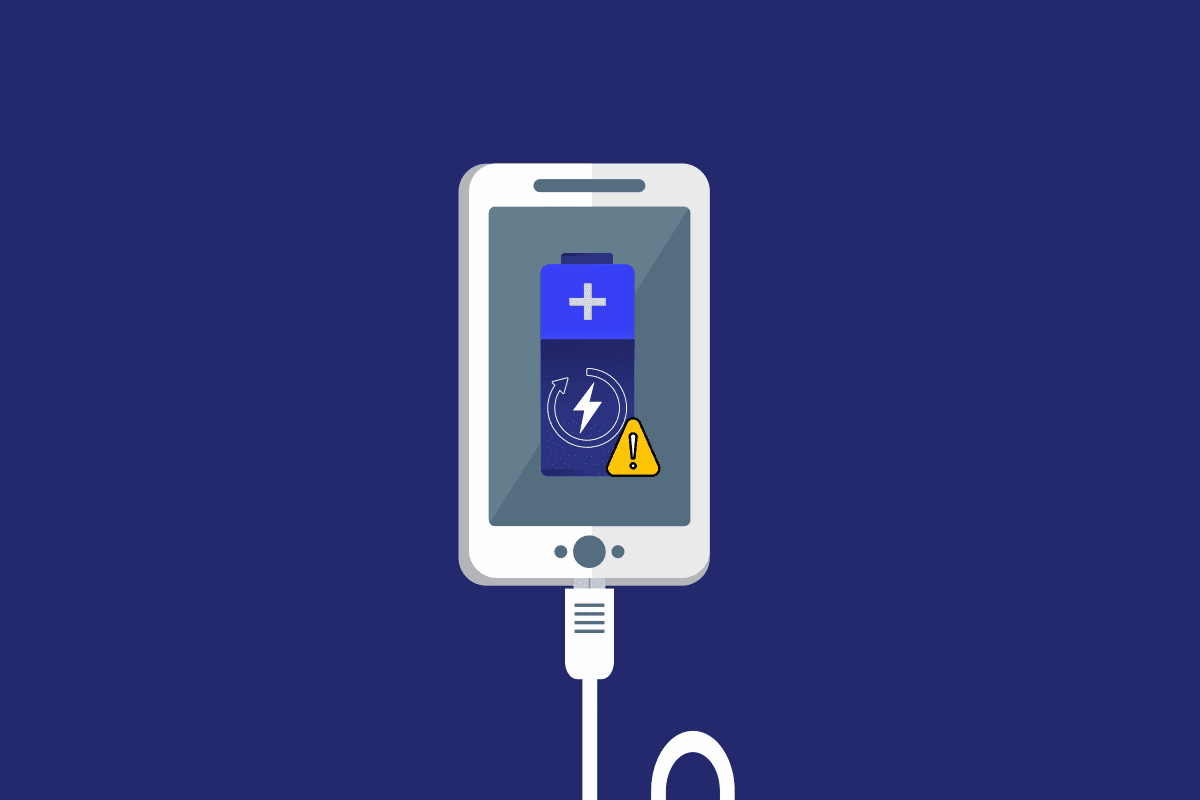
Innehållsförteckning
Hur man fixar snabbladdning som inte fungerar på Android
Listan över orsaker till varför snabbladdning kanske inte fungerar på din telefon finns i det här avsnittet. Om du upplever problemet är orsaken troligen en av orsakerna nedan.
-
Inkompatibel laddare – Att använda en laddare som inte stöder snabbladdning kan stoppa din telefon från att laddas snabbt.
-
Problem med laddaren och adaptern – Om laddaren och adaptern för att ladda din telefon har några problem som en felaktig adapter eller en trasig USB-kabel, kanske du inte kan använda snabbladdningsalternativet.
-
Problem med laddningsporten – Om det finns lite smuts i laddningsporten eller om laddningsporten är skadad kanske du inte kan använda snabbladdningsalternativet.
-
Inaktiverad snabbladdningsinställning – För att använda snabbladdningsalternativet är det viktigt att snabbladdningsinställningen är aktiverad i telefoninställningarna. Om inte kan du få problem med att använda snabbladdningsalternativet för att ladda din telefon.
-
Fel i operativsystemet – Om programvaran är korrupt eller föråldrad kanske du inte kan använda snabbladdningsalternativet för att ladda din telefon.
Grundläggande felsökningssteg för maskinvara
Den perifera anslutningen måste vara i gott skick för att kunna använda snabbladdningsalternativet. Om anslutningen är felaktig skulle problemet med snabbladdning inte fungera på Android.
1. Anslut laddaren ordentligt: Den första metoden är att koppla in laddaren ordentligt i laddningsporten tills du hör ett klickljud på porten. I många fall skulle snabbladdningen inte fungera om laddaren inte är korrekt ansluten.

2. Rengör laddningsporten: Om laddningsporten har lite smuts kanske du inte kan använda snabbladdaren för att ladda telefonen. I sådana fall, rengör helt enkelt laddningsporten med en tandpetare eller en svabb och prova sedan att ladda telefonen.

3. Byt laddningsuttag: Ibland kan det hända att laddningsuttaget eller uttaget inte har tillräckligt med ström för att stödja din telefonladdare. Om så är fallet, försök att ansluta laddaren till ett annat laddningsuttag och försök sedan ladda telefonen. Problemet med snabbladdning som inte fungerar kan uppstå om det finns några inkompatibilitetsproblem med anslutningarna. Följande metoder låter dig kontrollera om anslutningskablarna och telefonen är kompatibla med snabbladdningsalternativet.

4. Kontrollera kompatibilitetsinställning: Surfa på webben och kontrollera om din Android-telefon stöder snabbladdning och om telefonen är kompatibel med denna inställning. Om telefonen är inkompatibel med inställningen kanske du inte kan använda snabbladdningsinställningen på din telefon.
5. Kontrollera om datakabeln stöder snabbladdning: Ibland kanske datakabeln du använder inte stöder snabbladdning och du kan se ett problem med snabbladdningsinställningen på din telefon. Kontrollera om datakabeln du använder stöder snabbladdning av din telefon. Du kan använda följande metoder för att fixa skadorna med laddarens anslutningar för att fixa problemet med snabbladdning som inte fungerar på din telefon.
-
Kontrollera om det finns lösa anslutningar: Ibland måste datakabeln du använder ha skadats och kablarna kan ha splittrats. Kontrollera om datakabeln har några lösa anslutningar eller om kabeln är skadad. Undvik också att trassla ihop ledningar och kablar för att förhindra delade ändar.
-
Använd certifierad snabbladdare: Om du använder en snabbladdare som kommer i ett erbjudandepaket kanske laddaren inte stöder snabbladdningsinställningen på din telefon. Du måste använda en certifierad snabbladdare avsedd för specifikationerna för din Android-telefonmodell. Läs vår guide om bästa höghastighetsladdare för Android.

Alternativ III: Använd originalladdare och USB-kabel
De flesta USB-kablar och laddare kan stödja ett brett utbud av enheter, men om du har problem med snabbladdning kan du prova att använda originalladdaren och USB-kabeln som medföljer telefonen för att ladda din telefon. Följande punkter ger dig metoderna för att ersätta anslutningarna för att åtgärda problemet med snabbladdning som inte fungerar.
-
Använd en annan USB-kabel: Om du inte kan ladda din telefon med den befintliga USB-kabeln kan du prova att använda en annan USB-kabel för att ladda telefonen.
-
Prova en annan snabbladdare: Ett annat alternativ för att lösa problemet med snabbladdningsinställningen är att använda en annan laddare som helhet. Det betyder att du helt enkelt kan ansluta din telefon till en helt ny laddare för att ladda telefonen.
6. Byt ut litiumbatteri: Om litiumbatteriet på din telefon är utslitet kanske du inte kan ladda din telefon med någon av kringutrustningen. I det här fallet måste du byta ut litiumbatteriet på din telefon. Eftersom de flesta smartphones kommer med ett inbyggt batteri, måste du ge din telefon till ett servicecenter för att byta batteri.
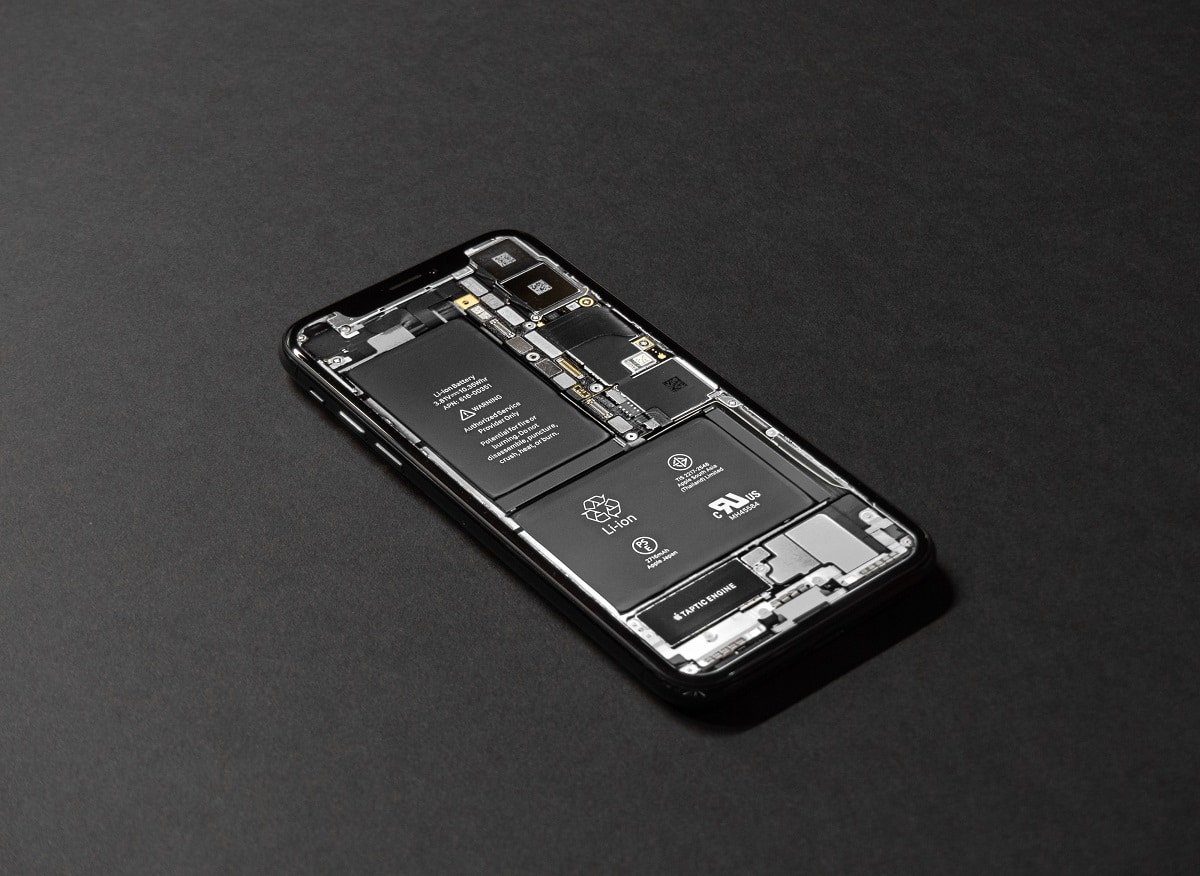
Obs: Eftersom Samsung Galaxy A21s används som Android-telefon för att förklara metoderna i den här artikeln, kommer inställningarna att ändras på din telefon.
Metod 1: Ändra grundläggande inställningar före laddning
Följande grundläggande metoder låter dig fixa problemet med snabbladdning som inte fungerar genom att bara ändra de grundläggande inställningarna på din telefon.
Steg I: Avsluta alla pågående processer
Du måste stänga alla appar som körs i bakgrunden för att åtgärda problemet med snabbladdning. Tryck på knappen Aktivitetshanteraren i det nedre vänstra hörnet av din telefon och tryck på knappen Stäng alla på skärmen för att stänga alla appar som körs i bakgrunden.
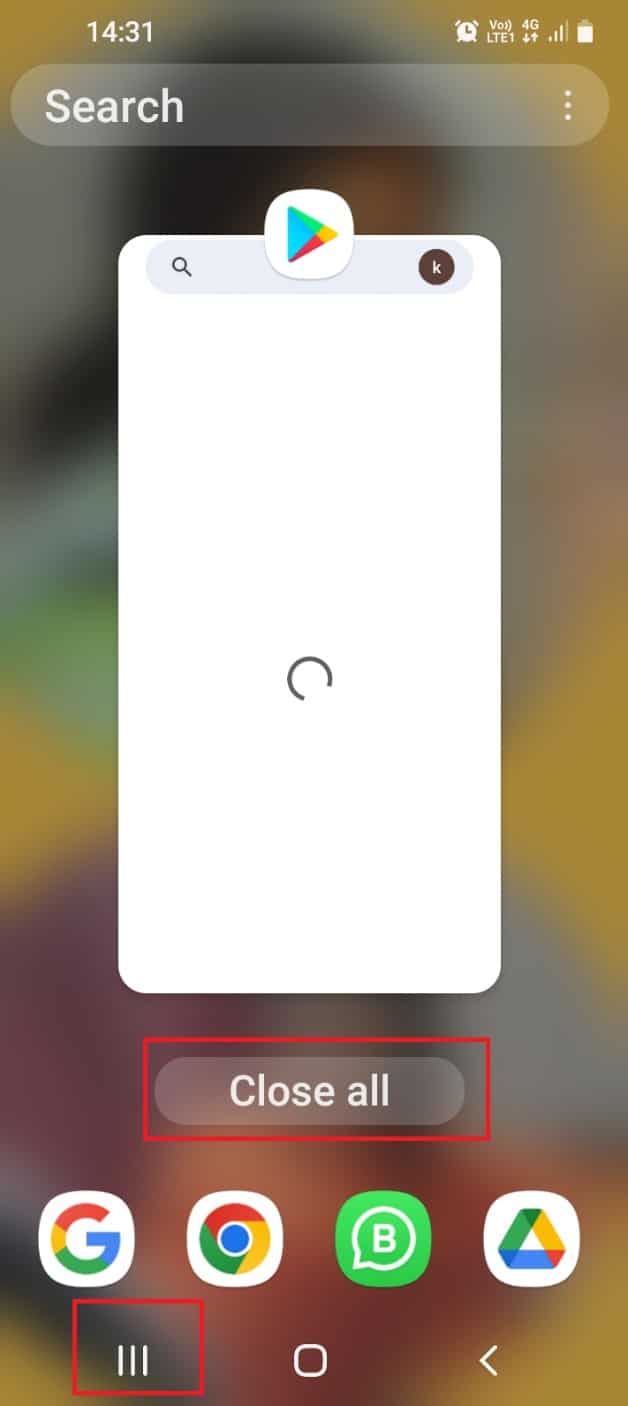
Steg II: Stäng av mobildata och Wi-Fi-anslutning
Om mobildata och Wi-Fi inte är avstängda på din telefon kan du se att det mesta av laddningen på din telefon skulle försvinna till anslutningarna. För att åtgärda det här problemet måste du stänga av dessa anslutningar genom att följa stegen nedan.
1. Svep upp startskärmen och tryck på appen Inställningar i menyn för att öppna appen Inställningar.
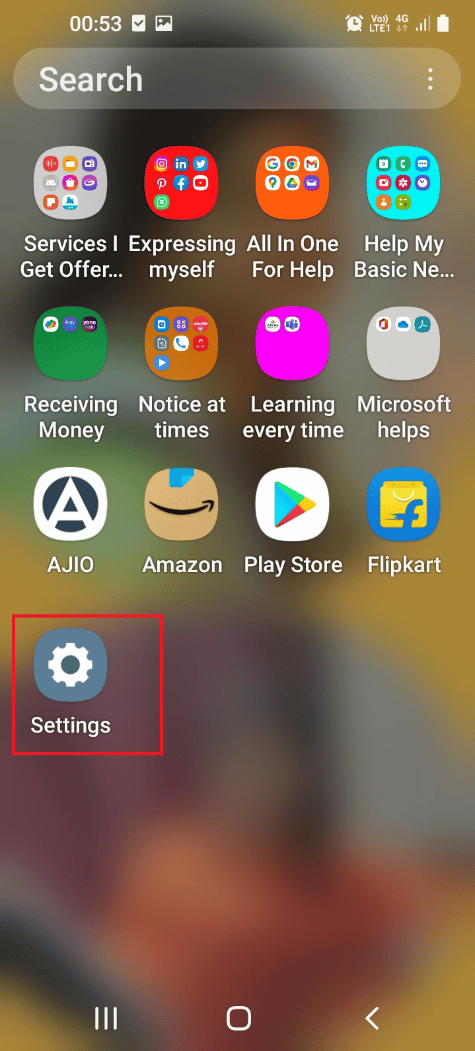
2. Klicka på fliken Anslutningar i listan för att öppna skärmen Anslutningar med anslutningarna på din telefon.
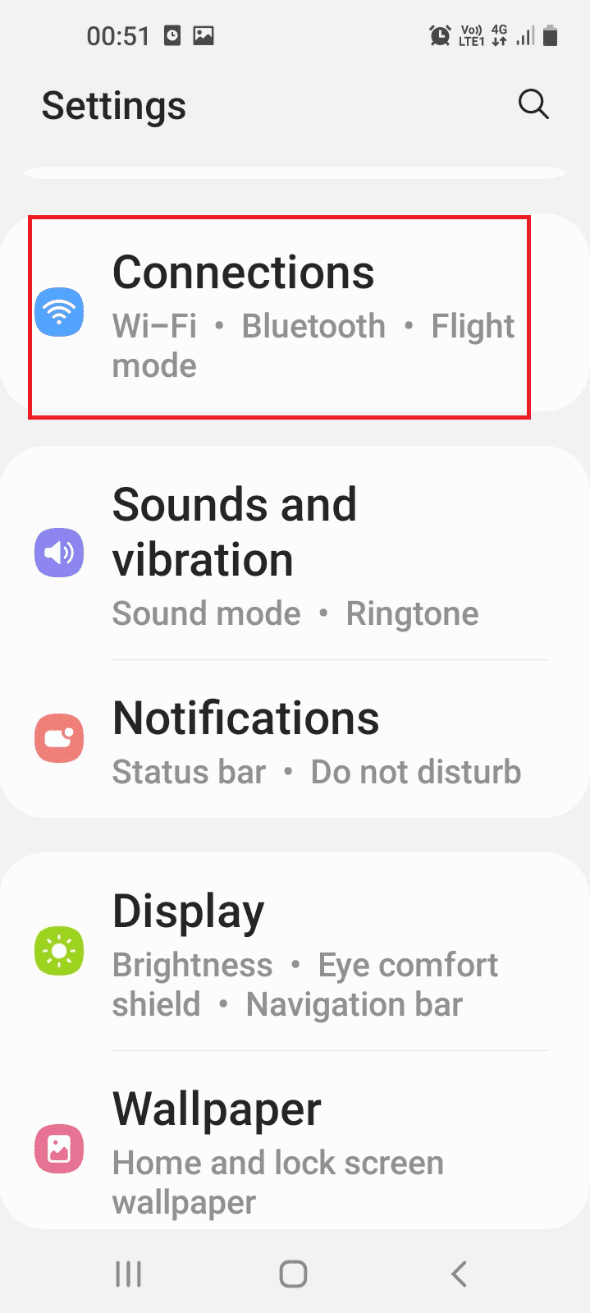
3. Stäng av Wi-Fi-fliken i listan för att stänga av Wi-Fi-anslutningen.
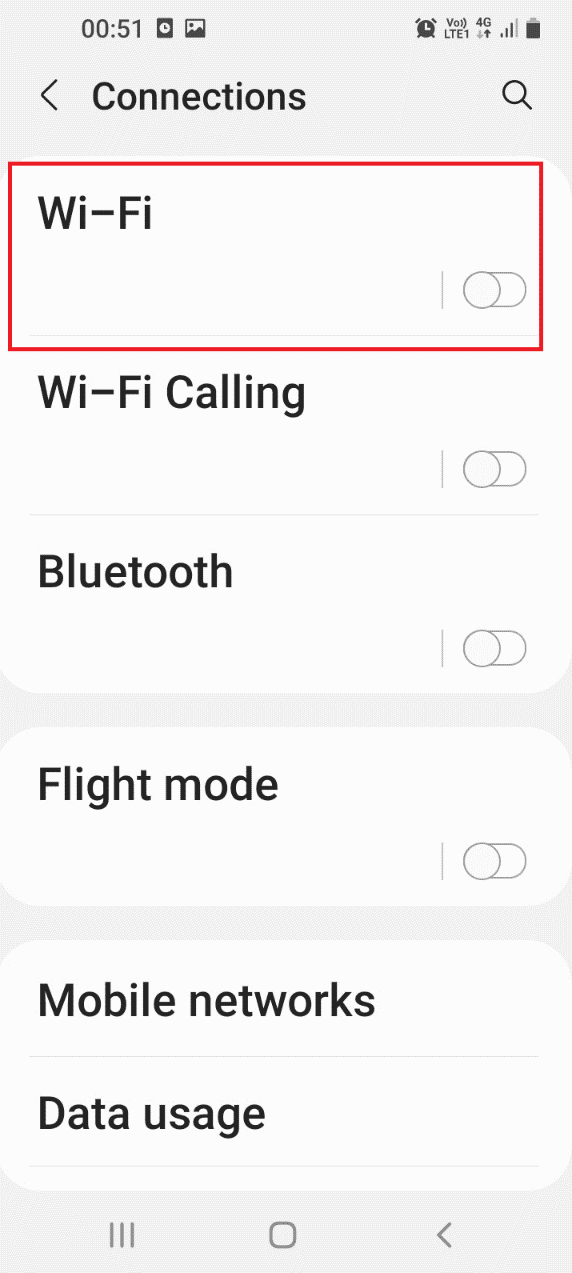
4. Klicka på fliken Dataanvändning i listan nedan.
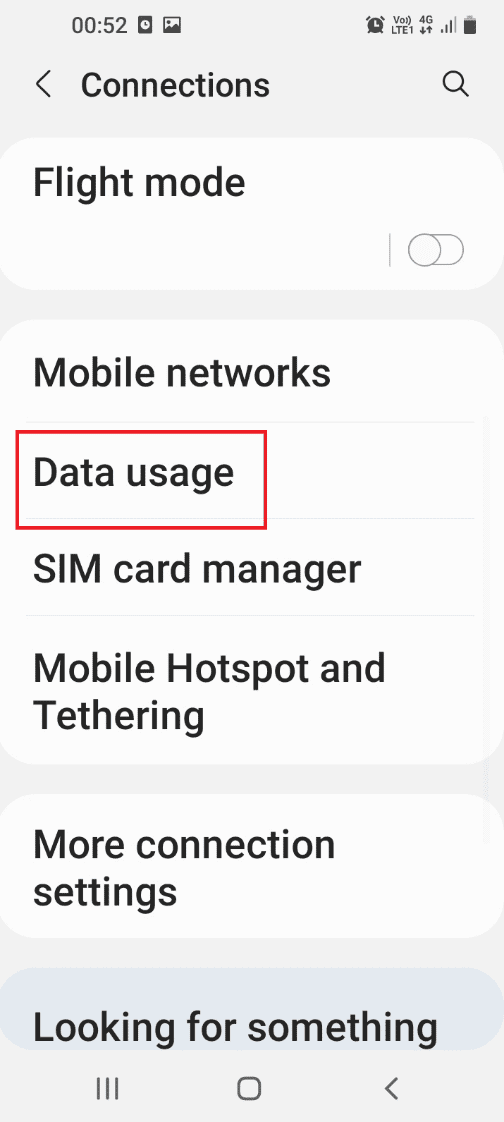
5. Stäng av alternativet Mobildata i avsnittet Mobil för att stänga av mobildata på din telefon.
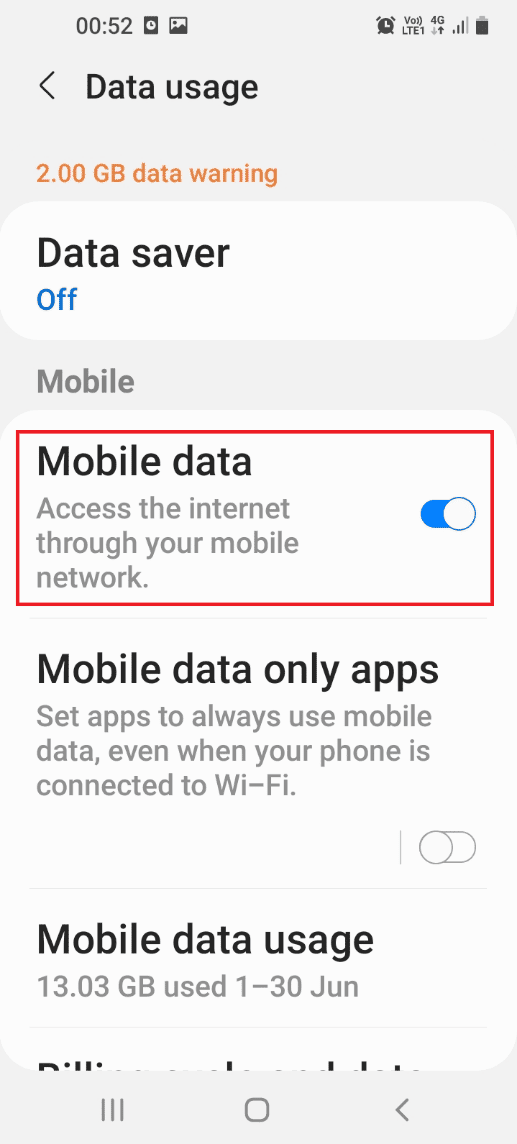
Steg III: Sänk skärmens ljusstyrka
Det vanligaste problemet med laddning uppstår när ljusstyrkan på din telefon är inställd på högt. Du kan ändra ljusstyrkan till den lägsta nivån genom att följa metoden här.
1. Svep upp startskärmen och tryck på appen Inställningar i menyn för att öppna appen Inställningar.

2. Klicka på fliken Display i listan för att öppna Display-inställningen.
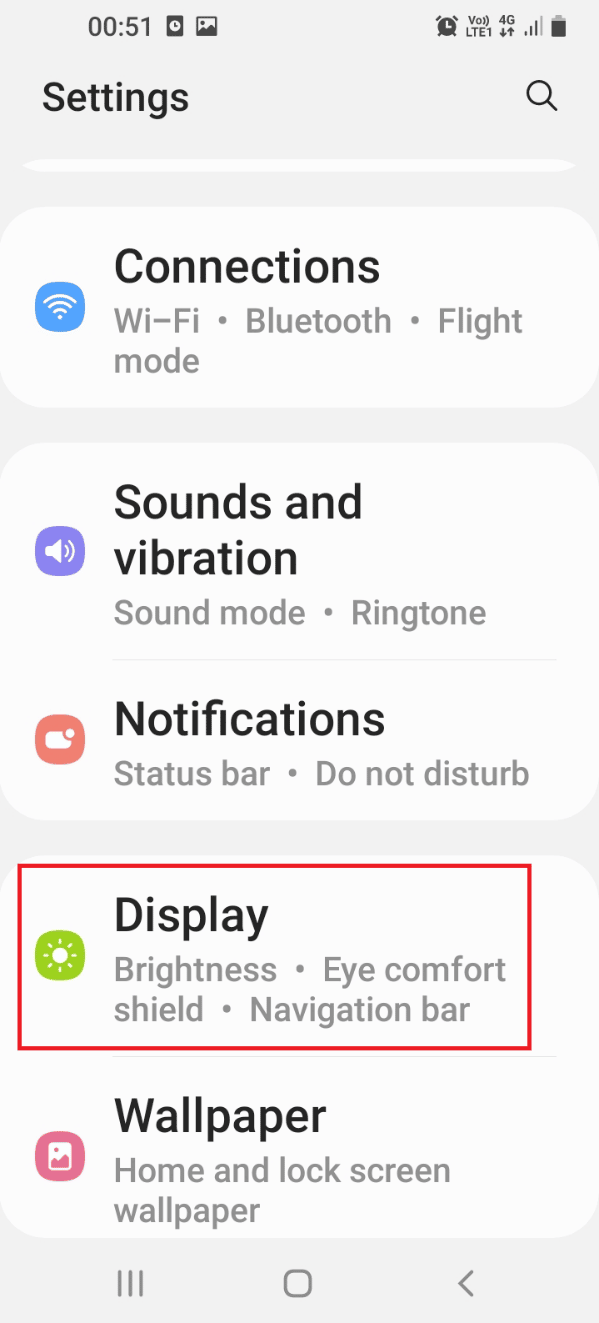
3. Justera spaken på Ljusstyrka till vänster för att sänka ljusstyrkan på din telefon.
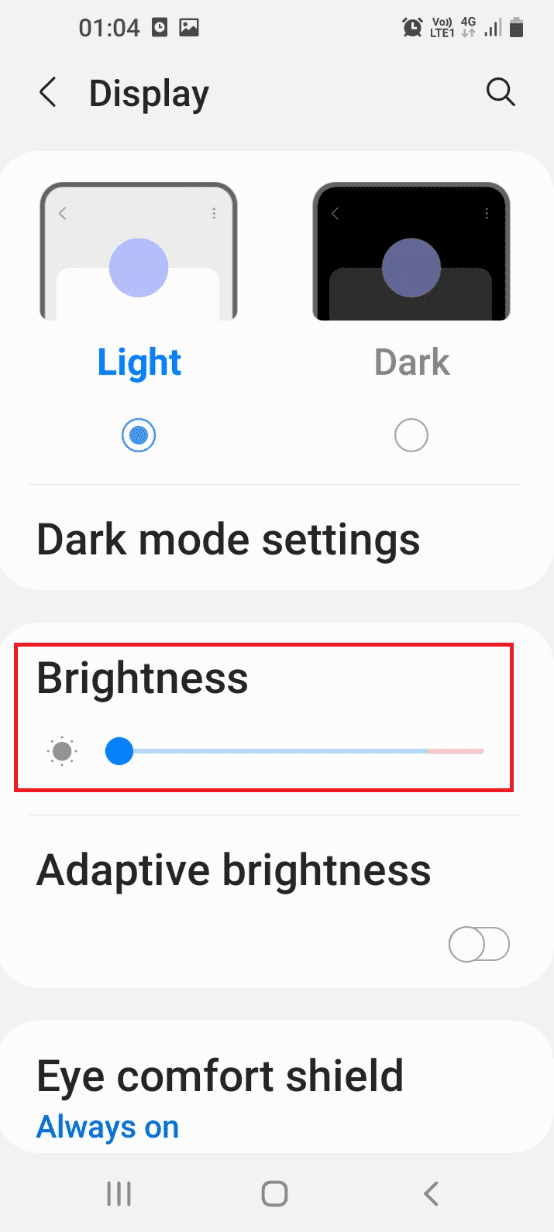
Metoderna som diskuteras nedan kommer att fixa problemet med snabbladdning som inte fungerar genom att ändra inställningarna med batteriet på din telefon.
Steg IV: Ladda i energisparläge
En annan metod är att aktivera energisparläget på din telefon och sedan prova att ladda telefonen.
1. Svep upp startskärmen och tryck på appen Inställningar i menyn för att öppna appen Inställningar.
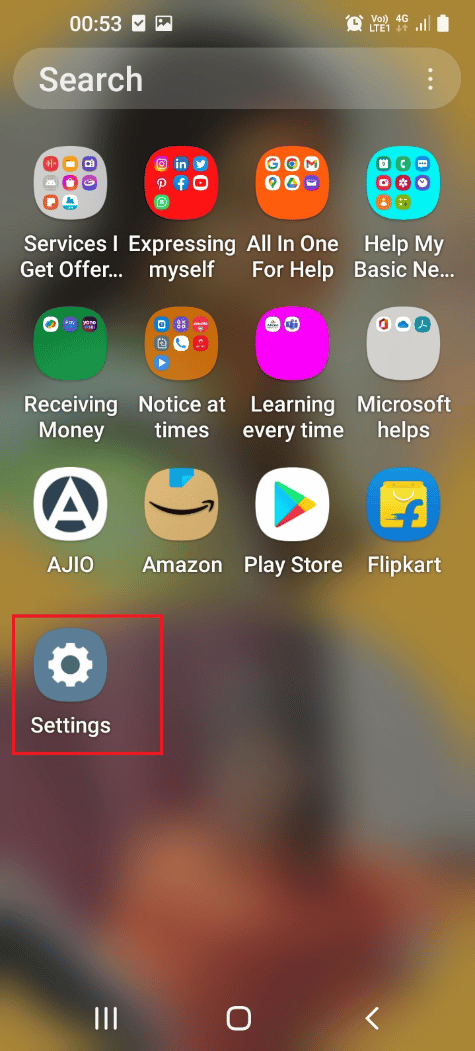
2. Klicka på alternativet Batteri- och enhetsvård i listan för att öppna skärmen Enhetsvård.
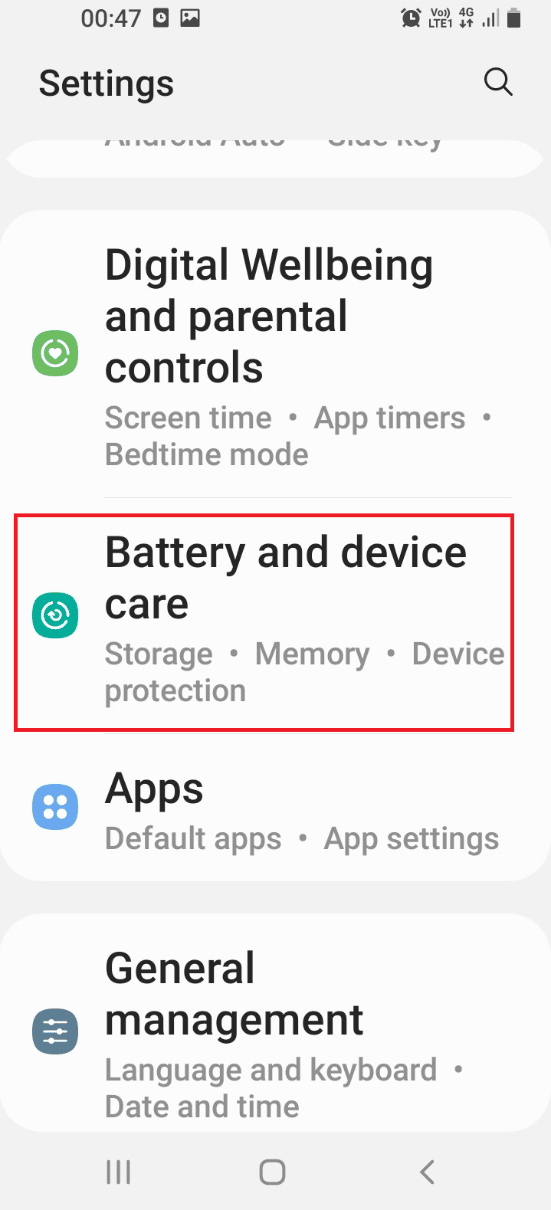
3. På nästa skärm trycker du på fliken Batteri i menyn för att se batteriinställningarna.
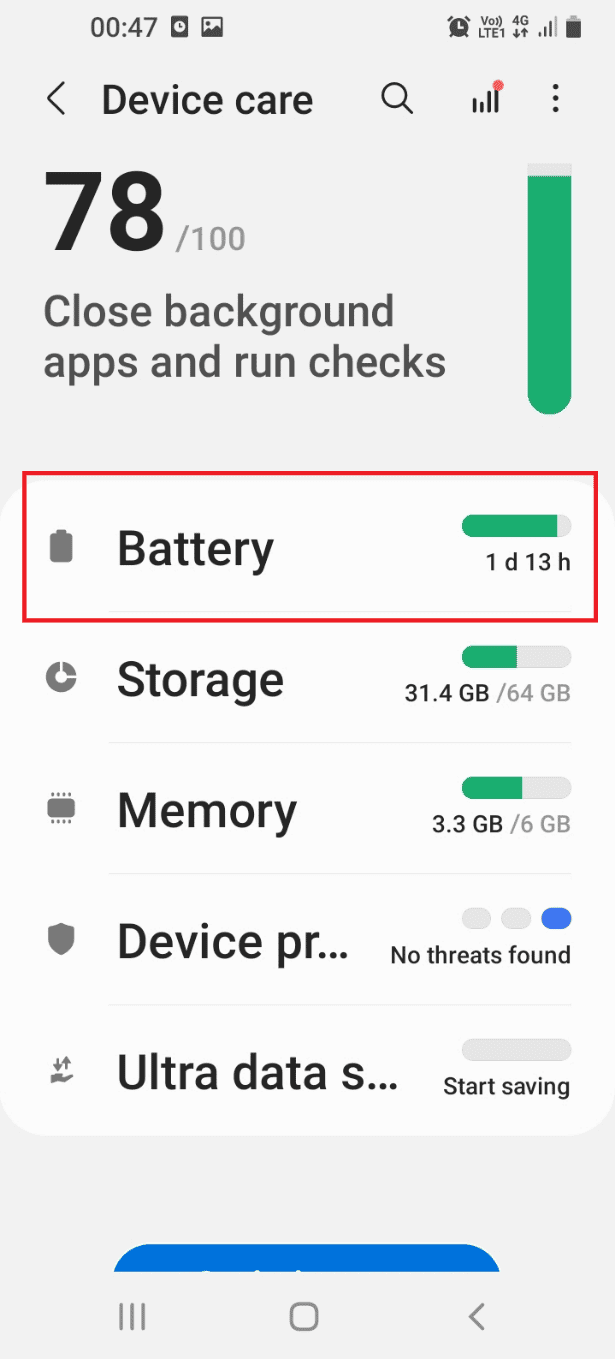
4. Aktivera alternativet Energisparläge i listan och ladda sedan telefonen.
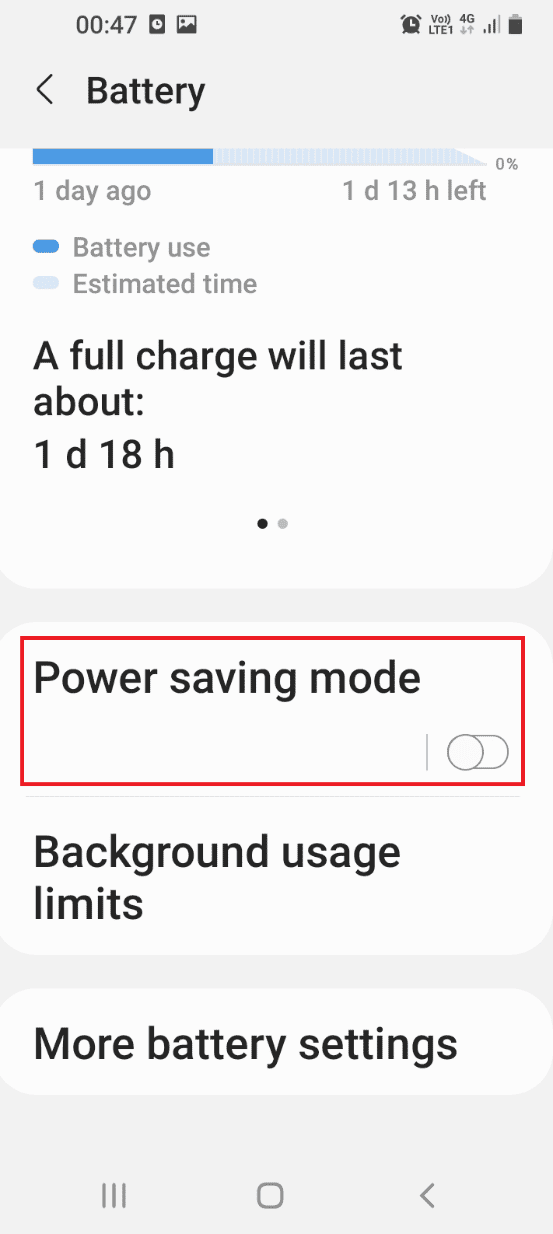
Steg V: Töm batteriet och ladda telefonen
Den här metoden är en liten lösning men det kan lösa problemen med batteriet på din telefon. Använd telefonen tills batteriet tar slut på din telefon och den stängs av automatiskt. Ladda nu din telefon och slå sedan på den efter några minuter. Detta återställer felen i batteriet och du kan enkelt använda snabbladdningsinställningen på din telefon.
Metod 2: Aktivera snabbladdning
För att snabbladdningsalternativet ska fungera är det nödvändigt att aktivera snabbladdningsinställningen på din telefon för att åtgärda problemet med snabbladdning som inte fungerar.
1. Svep upp startskärmen och tryck på appen Inställningar i menyn för att öppna appen Inställningar.
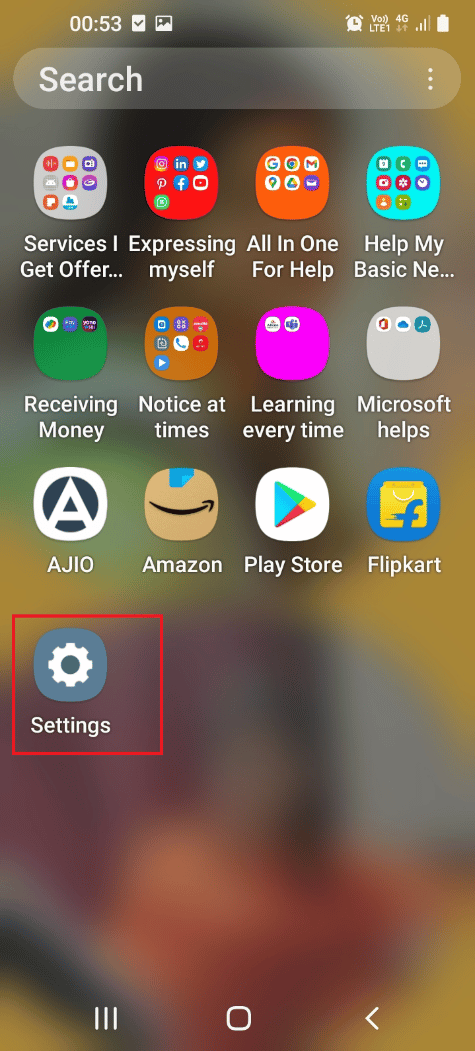
2. Klicka på alternativet Batteri- och enhetsvård i listan för att öppna skärmen Enhetsvård.
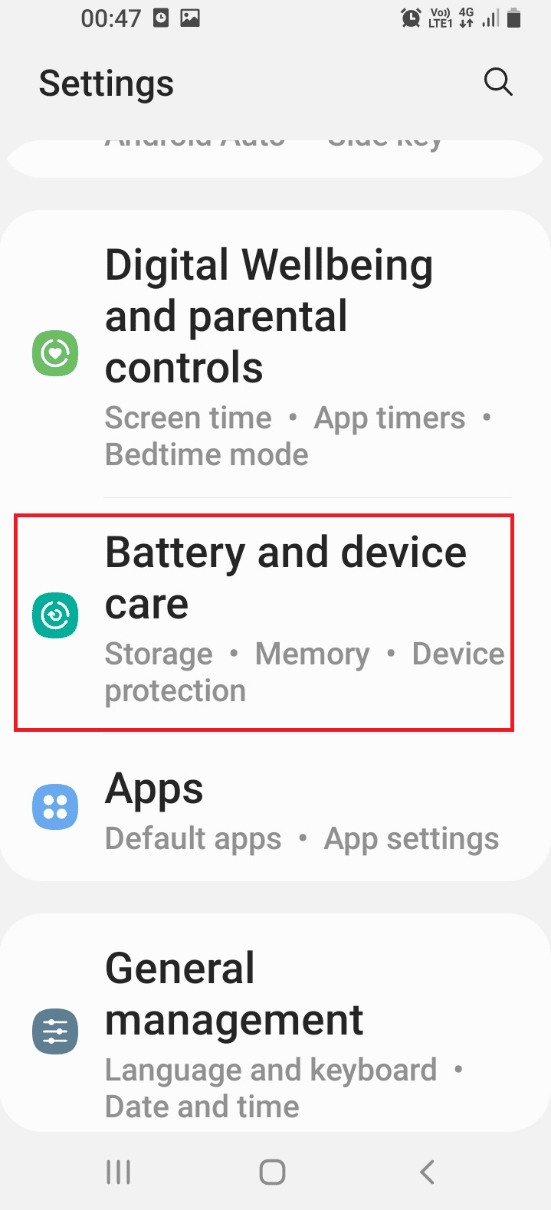
3. På nästa skärm trycker du på fliken Batteri i menyn för att se batteriinställningarna.
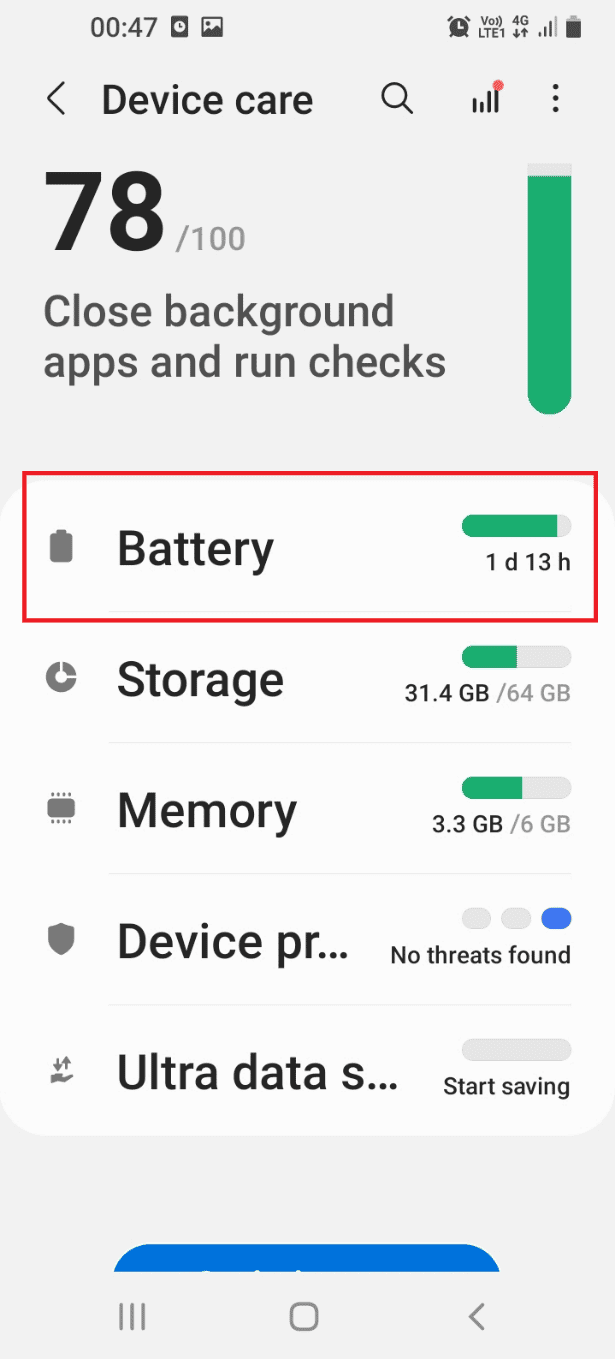
4. Klicka på fliken Fler batteriinställningar i listan.
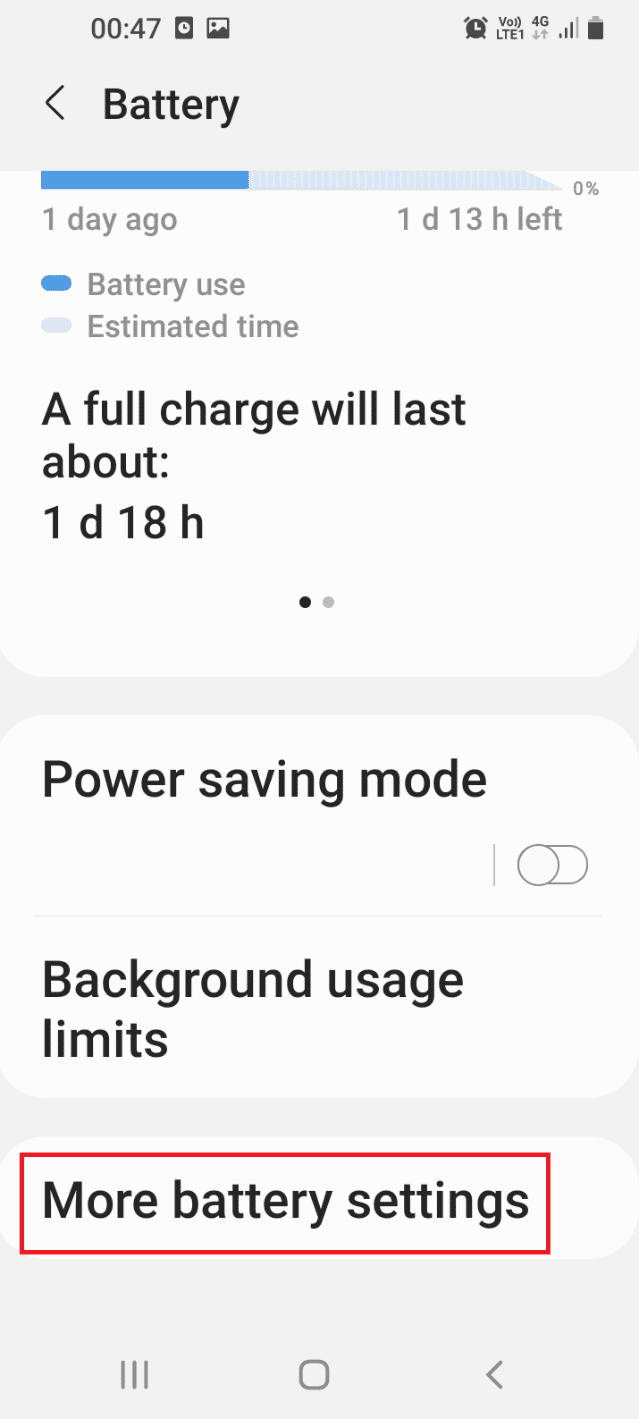
5. Aktivera inställningen Snabbladdning i avsnittet Laddning för att aktivera inställningen Snabbladdning på din telefon.
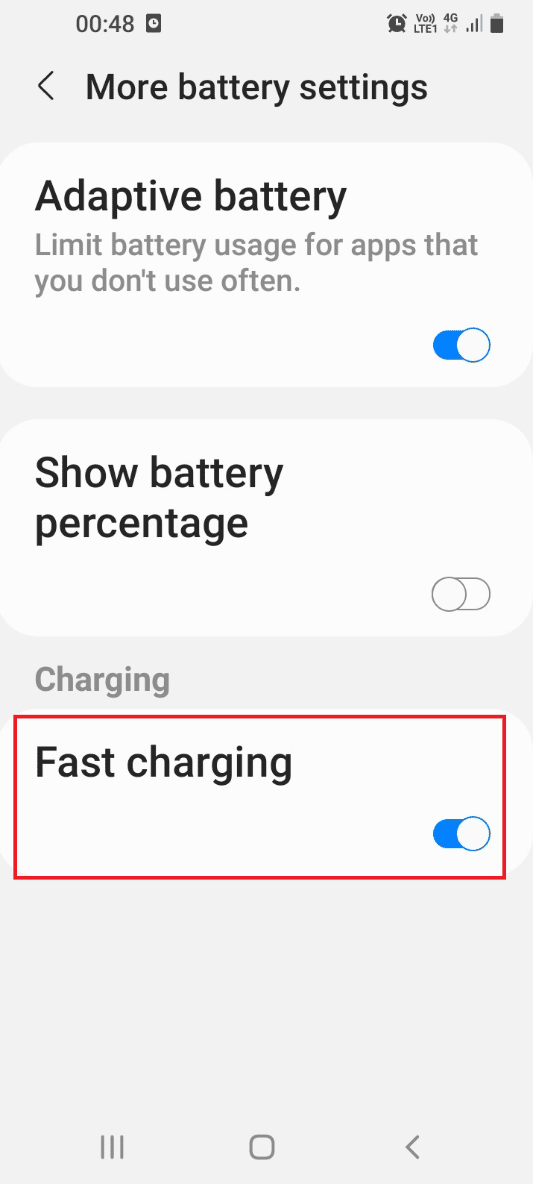
Metod 3: Optimera batterihälsa
Ett överanvänt batteri kan orsaka att problemet med snabbladdning inte fungerar på din telefon. Följ stegen i det här avsnittet för att optimera batteriet på din telefon.
1. Svep upp startskärmen och tryck på appen Inställningar i menyn för att öppna appen Inställningar.
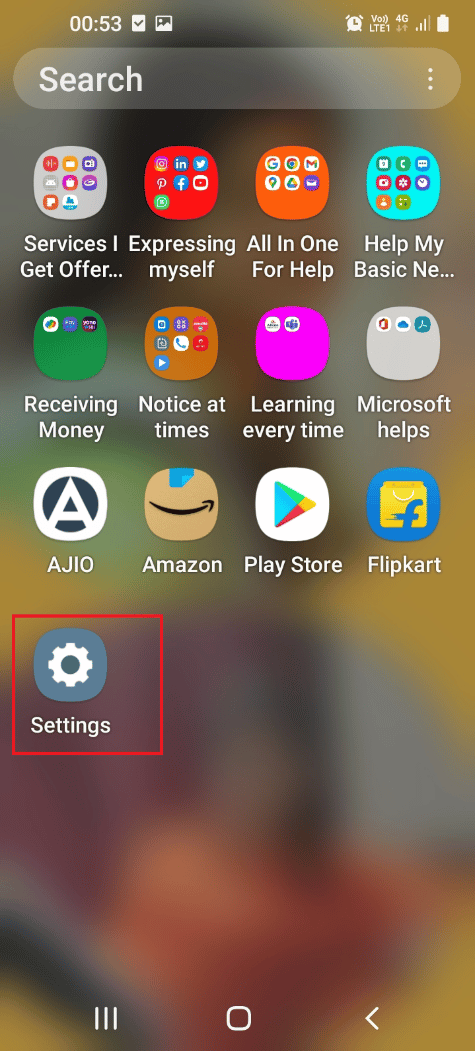
2. Klicka på alternativet Batteri- och enhetsvård i listan för att öppna skärmen Enhetsvård.
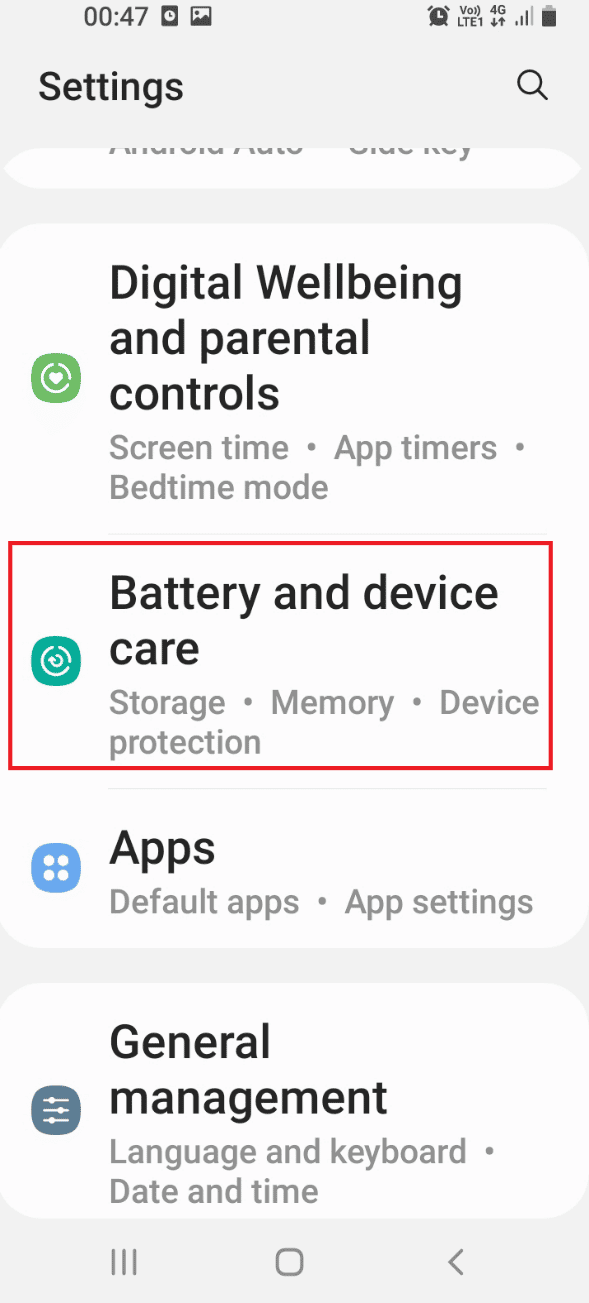
3. Klicka på knappen Optimera nu på skärmen för att kontrollera om det finns problem på din telefon.
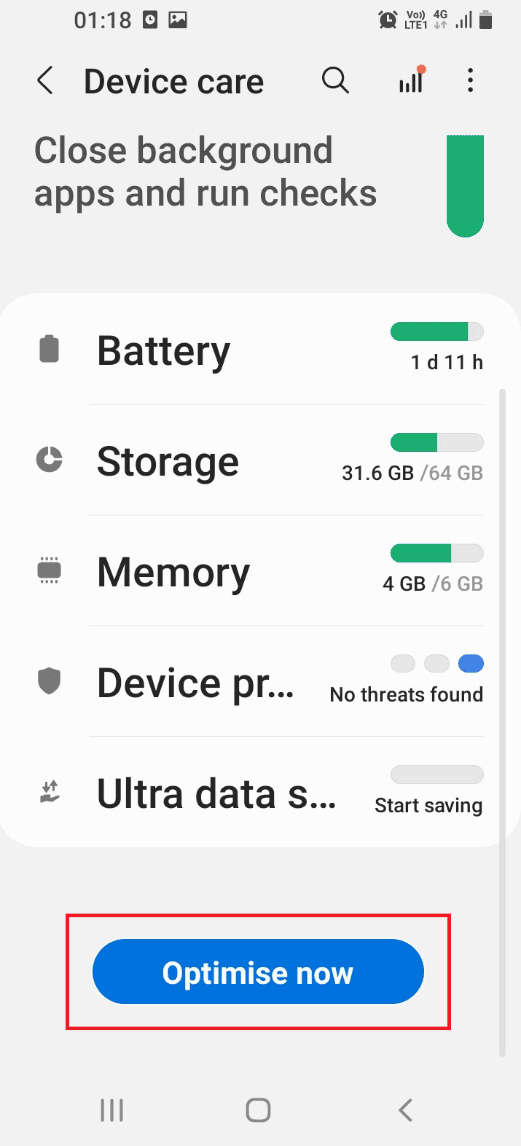
4. Om det finns några problem kommer resultatet att visas på skärmen.
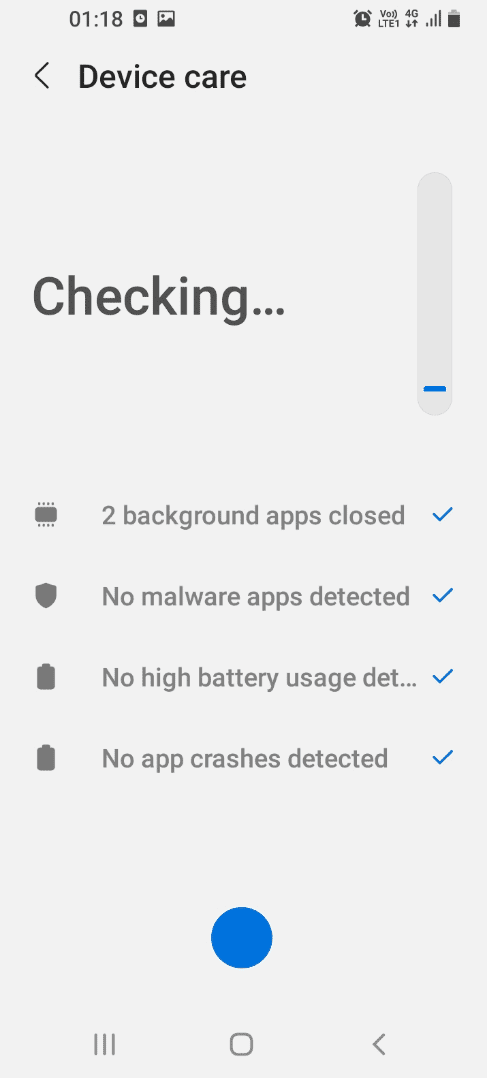
Metod 4: Inaktivera Nod Tree Debugging
Alternativen för USB-felsökning eller nodträdsfelsökning är ytterligare inställningar på din telefon. Du kan prova att inaktivera inställningen för att åtgärda problemet med snabbladdning som inte fungerar.
1. Svep upp startskärmen och tryck på appen Inställningar i menyn för att öppna appen Inställningar.
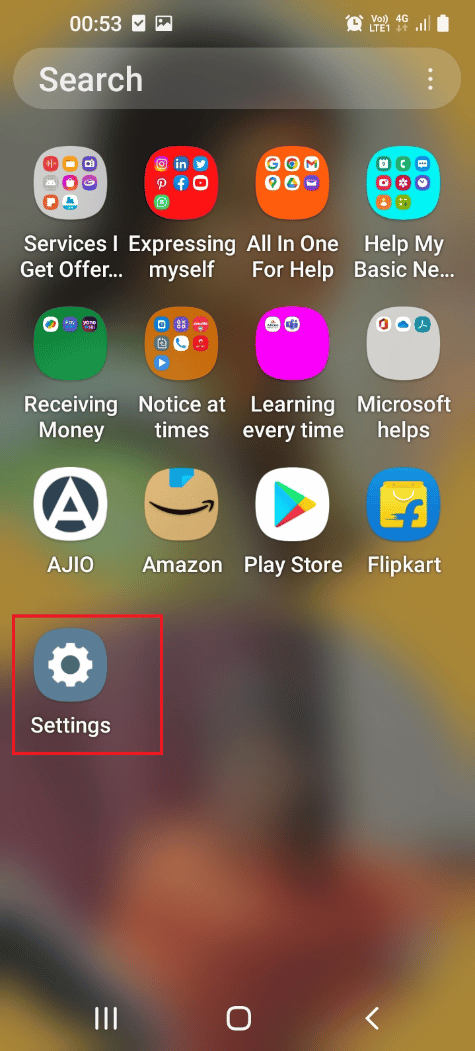
2. Klicka på fliken Tillgänglighet i listan för att öppna skärmen Tillgänglighet.
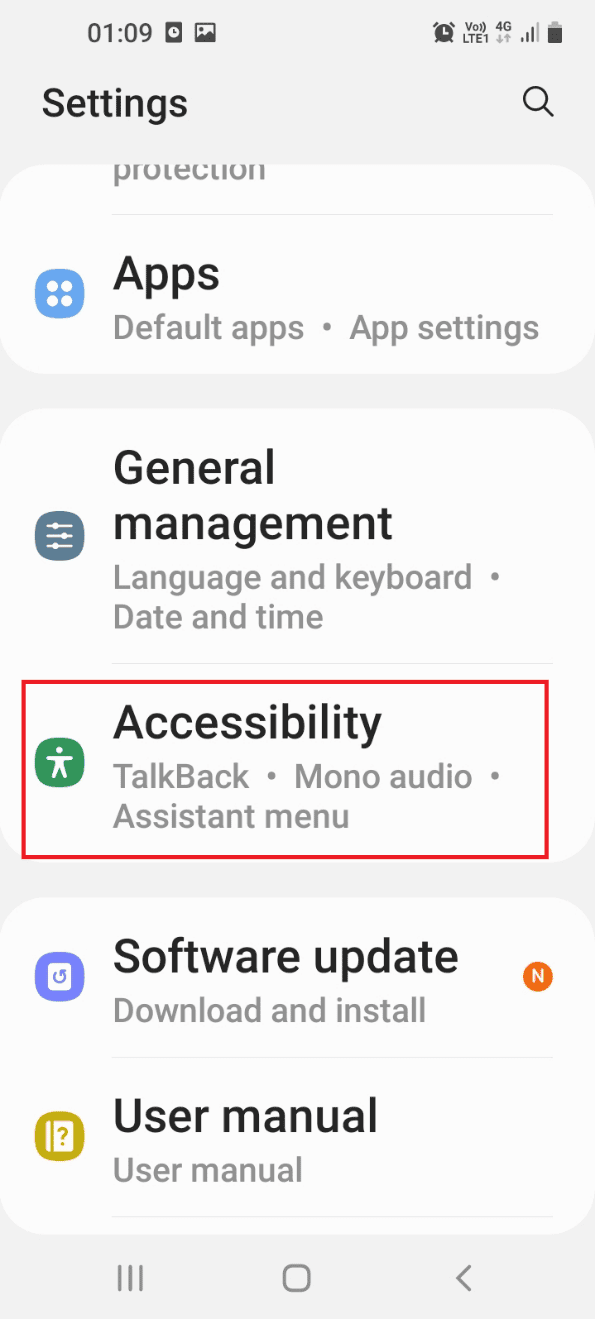
3. Klicka på fliken TalkBack i listan som visas.
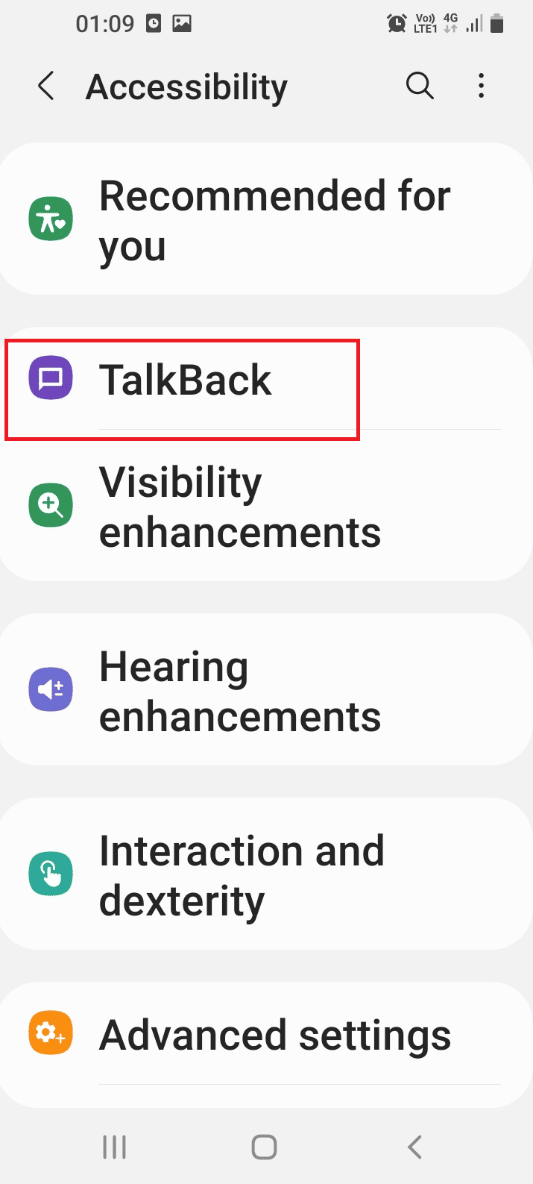
4. Klicka på fliken Inställningar på skärmen för att öppna skärmen för TalkBack-inställningar.
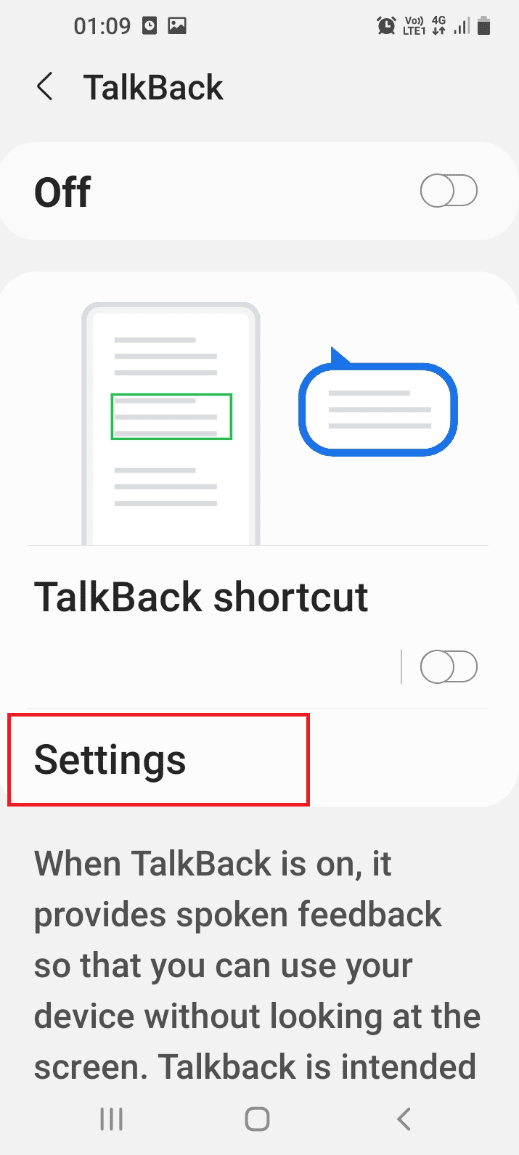
5. Klicka på fliken Avancerade inställningar i avsnittet Kontroll på skärmen.
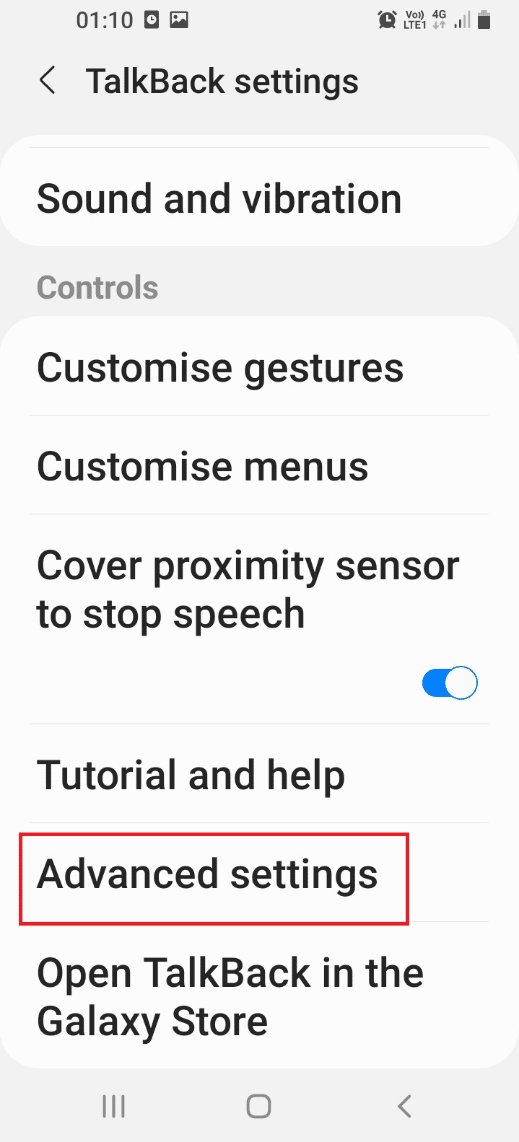
6. Klicka på fliken Utvecklarinställningar på nästa skärm.
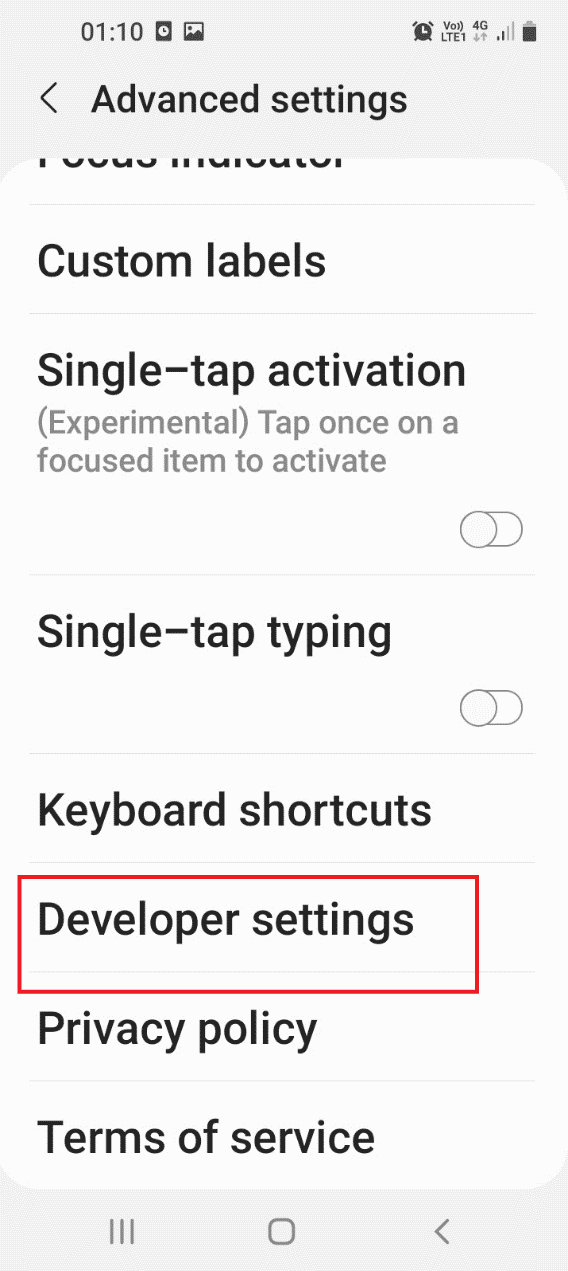
7. Stäng av inställningen Aktivera felsökning av nodträd i listan för att inaktivera avlusning av nodträd.
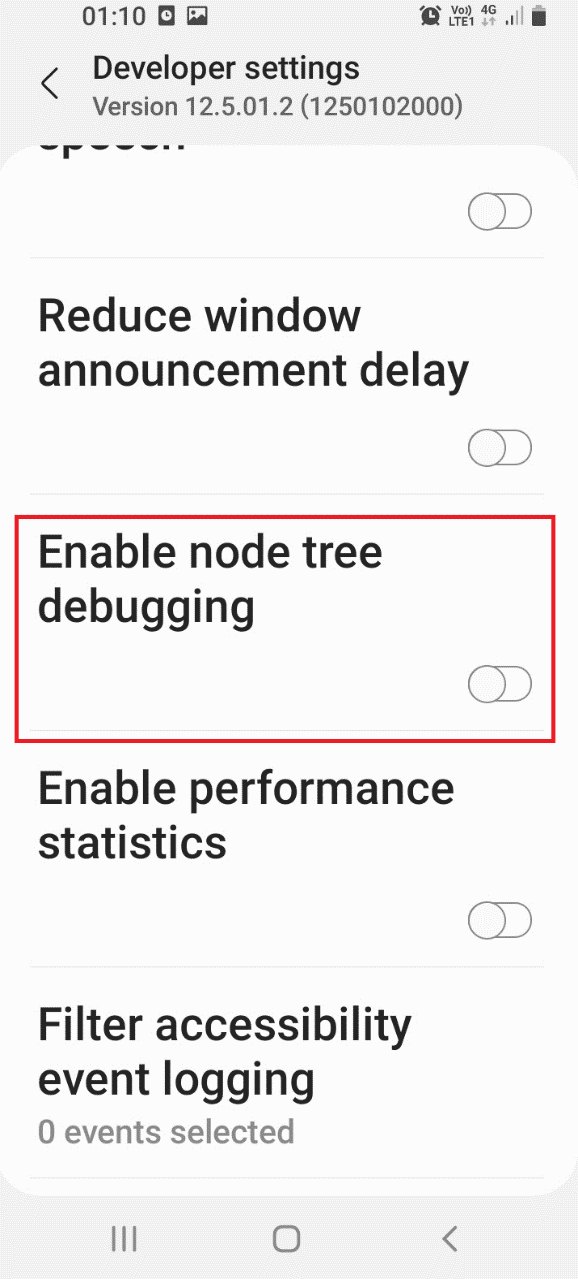
Metod 5: Rensa cachefiler
Cachefilerna på din telefon tar upp mycket lagringsutrymme och du kanske inte kan använda snabbladdningsalternativet på din telefon. Du kan rensa cachefilerna på apparna som är installerade på din telefon för att fixa problemet med snabbladdning som inte fungerar.
1. Svep upp startskärmen och tryck på appen Inställningar i menyn för att öppna appen Inställningar.
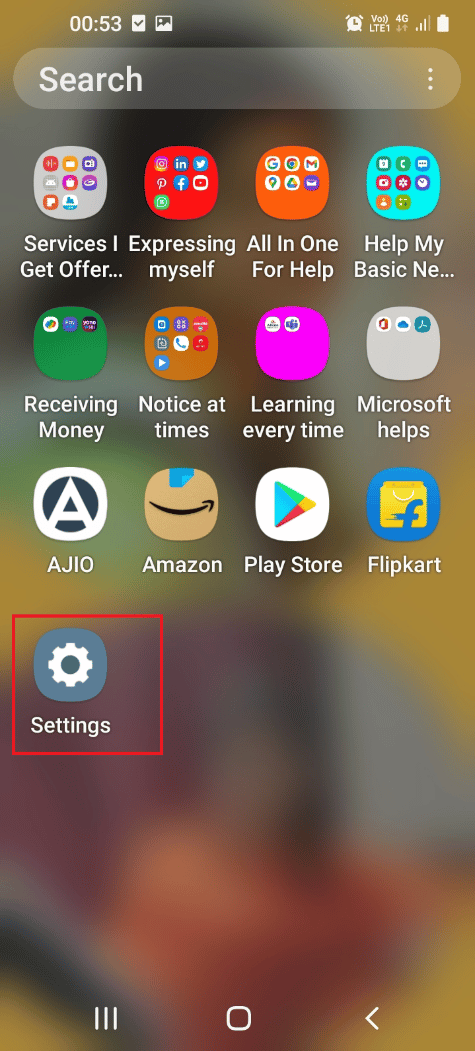
2. Klicka på fliken Appar i listan för att öppna appskärmen för att se alla appar som är installerade på din telefon.
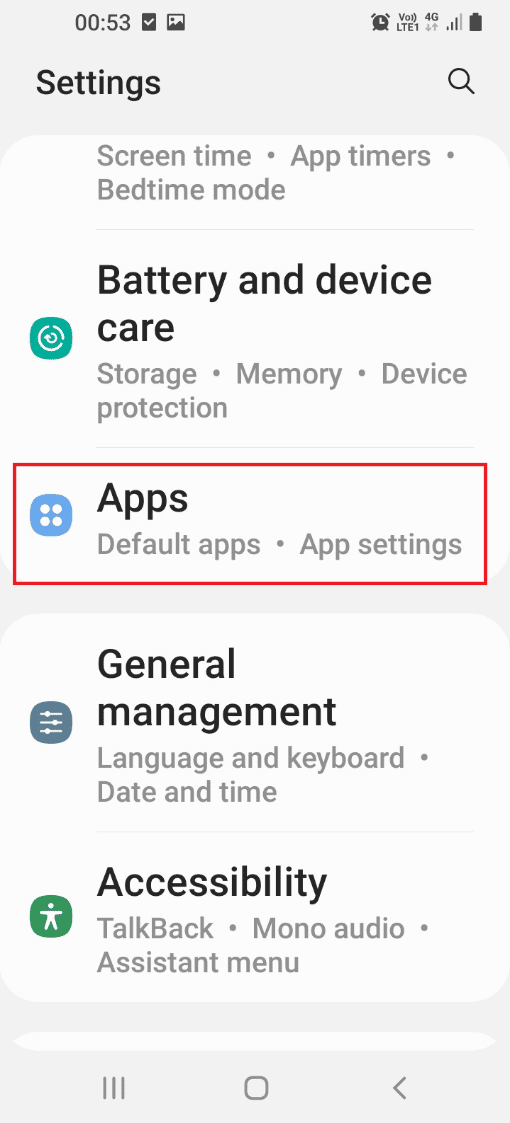
3. Tryck på valfri app på listan för att öppna appinställningarna för den aktuella appen.
Obs: I förklaringssyfte väljs Samsung Cloud-appen från listan.
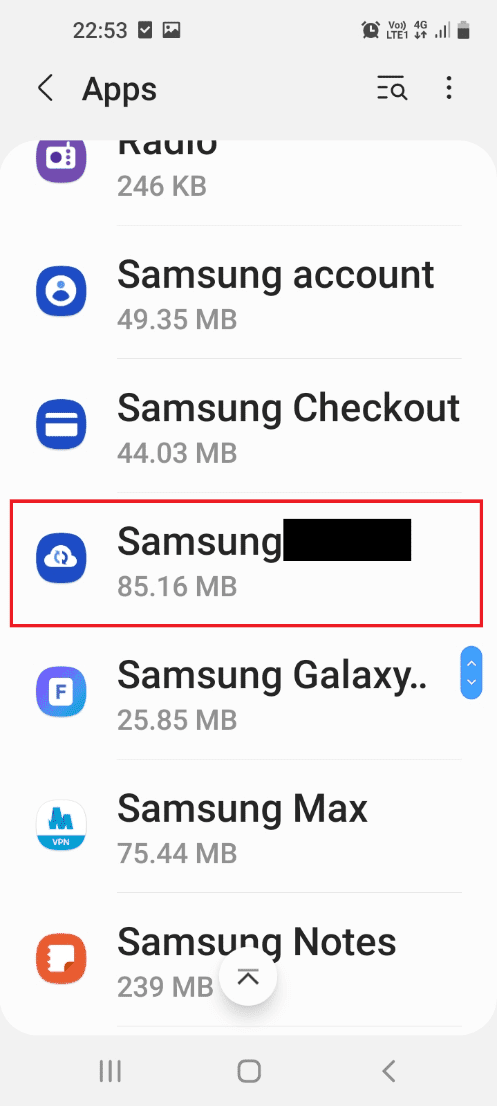
4. Klicka på fliken Lagring i appinställningarna för att se applagringen på din telefon.
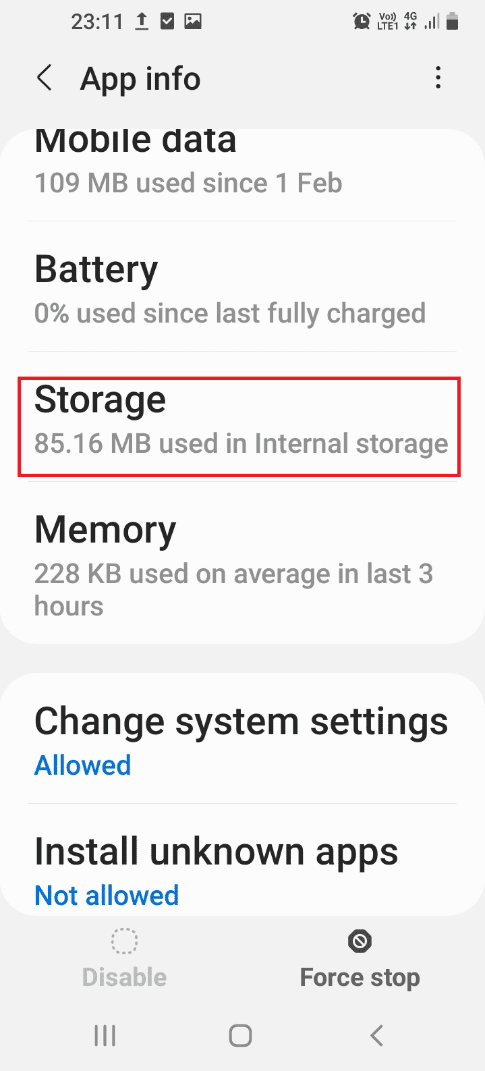
5. Tryck på knappen Rensa cache för att rensa cachefilerna för appen på din telefon.
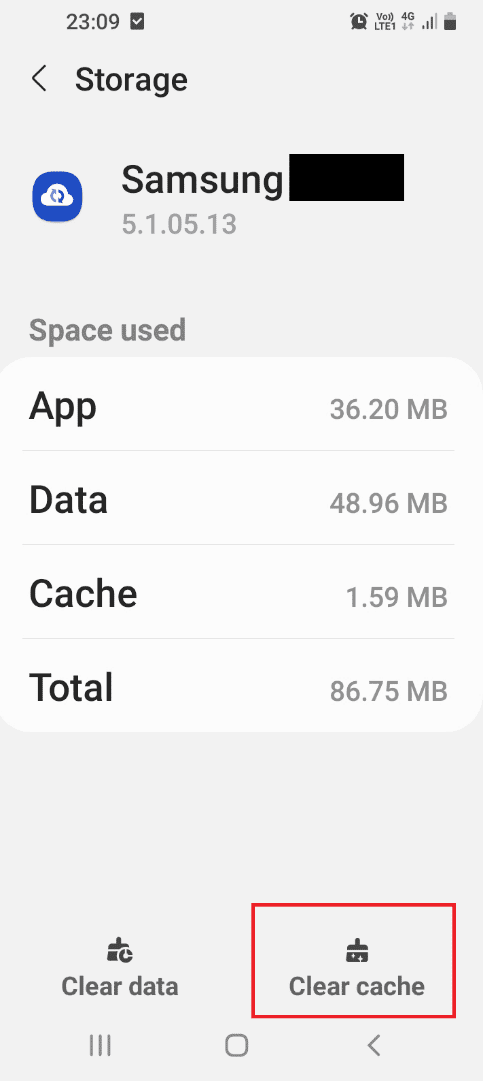
Metod 6: Uppdatera telefon
Du kan prova att uppdatera din Android-telefon för att åtgärda problemet med snabbladdning som inte fungerar på din telefon. Läs vår ultimata Android-smarttelefon felsökningsguide för att uppdatera Android-telefonen.
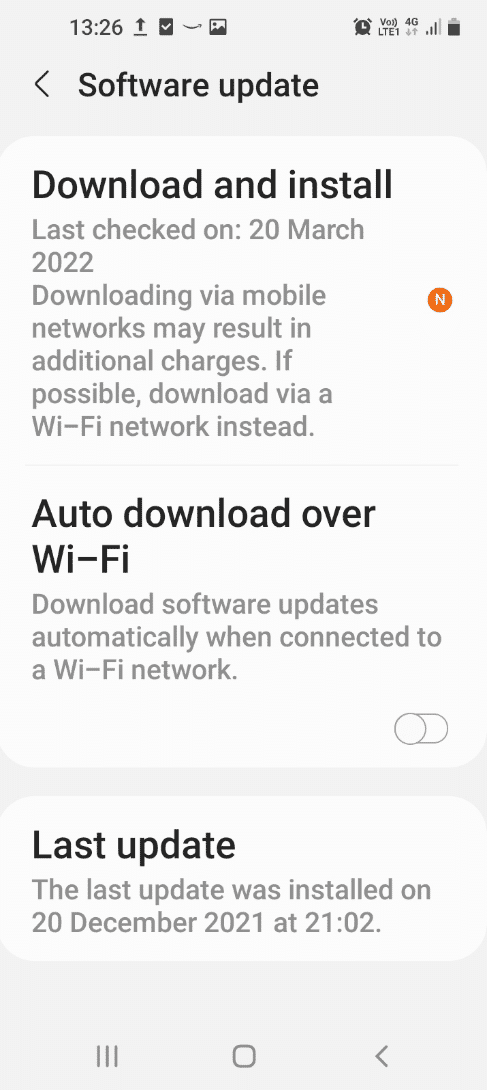
Metod 7: Starta i felsäkert läge
Du kan prova att starta upp i säkert läge på din telefon och avinstallera de problematiska apparna för att åtgärda problemet med snabbladdning som inte fungerar på din telefon.
1. Tryck kontinuerligt på strömknappen på sidan av telefonen och tryck länge på alternativet Stäng av i listan.
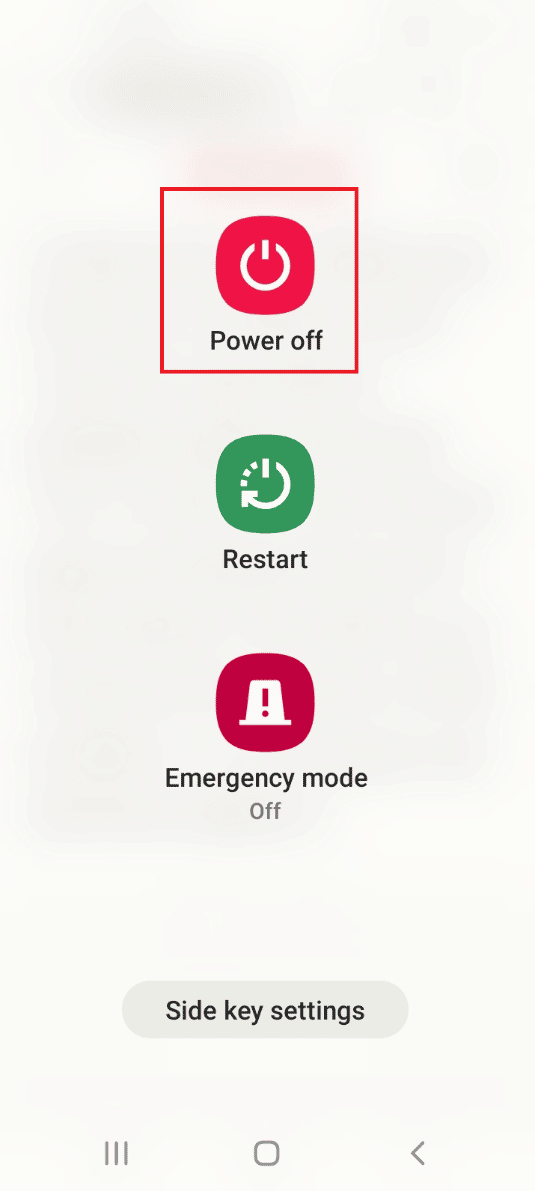
2. Tryck på knappen Säkert läge för att gå in i Säkert läge på din telefon och avinstallera sedan apparna på telefonen.
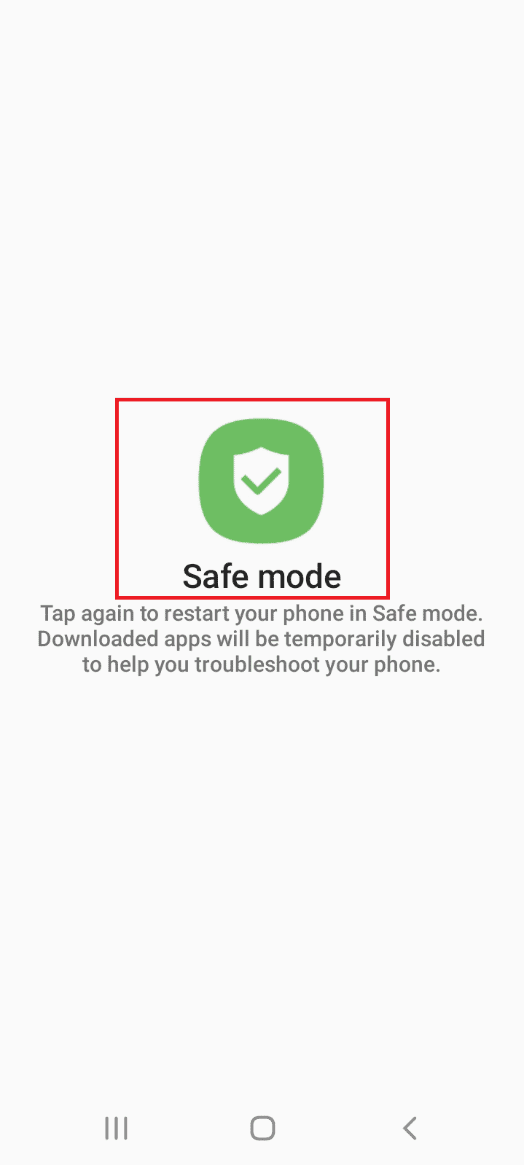
Om du vill lämna det säkert läge på din telefon kan du följa vår guide för att inaktivera säkert läge på Android.
Metod 8: Återställ telefonen
Det sista alternativet är att återställa telefonen till standardinställningarna och göra telefongränssnittet på nytt. Använd länken som ges här för att veta om metoden för att återställa din telefon för att fixa problemet med snabbladdning som inte fungerar.
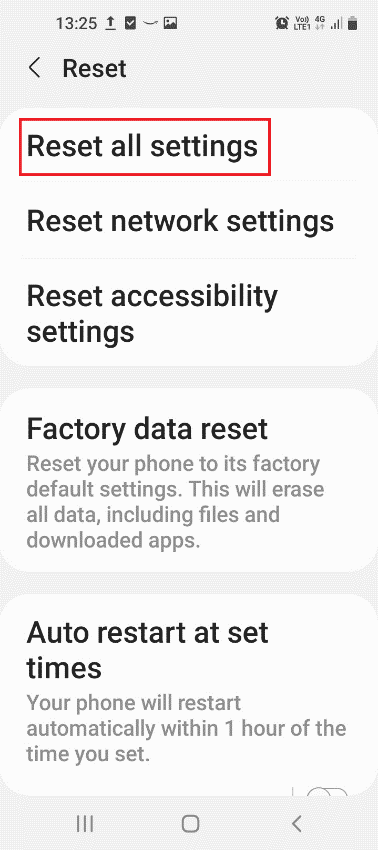
Slutligen, om du inte kan åtgärda problemet längre, kan du försöka kontakta en tekniker och söka professionell hjälp i denna fråga för att lösa problemet på din telefon.
***
Metoderna för att fixa snabbladdning som inte fungerar på Android diskuteras i den här artikeln. Om snabbladdningsalternativet inte fungerar på din telefon kanske du känner att det inte är någon skillnad mellan kabelladdning och snabbladdning. Du kanske har stött på att Samsungs snabbladdare inte fungerar regelbundet, och metoderna för att lösa telefonens snabbladdning förklaras i artikeln. Använd kommentarsektionen nedan för att ge oss dina värdefulla förslag och frågor om detta ämne.